
Sommario:
- Autore John Day [email protected].
- Public 2024-01-30 10:06.
- Ultima modifica 2025-01-23 14:50.
Di Scout JinxSegui di più dell'autore:
In questo tutorial, ti mostrerò come scrivere un programma sulla tua calcolatrice che farà la formula di Heron per te.
Questo è un collegamento al mio programma di formula quadratica istruibile. Probabilmente troverai utile anche questo tutorial.www.instructables.com/id/Quadratic-Formula-for-the-TI-83-and-84/
Passaggio 1: iniziare
Per prima cosa, premi il pulsante del programma. Quindi premi due volte la freccia destra e premi invio. Ora inserisci un nome usando il tasto alfabetico (quello verde). Quando hai finito di inserire un nome, premi invio.
Passaggio 2: scrittura del programma
Guarda le immagini qui sotto e inserisci le informazioni sulla tua calcolatrice. Per ottenere il prompt, premi programma, freccia destra, quindi 2. Quindi inserisci A, B, C. assicurati di inserire le virgole. Ora premi invio per passare alla riga successiva e scrivi (A+B+C)/2->S. In questo modo, non devi nemmeno scoprire qual è il semiperimetro. Per ottenere il simbolo della freccia, premere il pulsante STO-> (proprio sopra il pulsante ON).
Passaggio 3: l'equazione
simbolo. Se nell'equazione. Premi 2nd, x^2 per ottenere il simbolo della radice quadrata. Se vuoi essere in grado di sapere qual è la risposta prima di trovarne la radice quadrata, scrivi di nuovo la stessa cosa ma senza la radice quadrata. Inoltre, assicurati di premere STO, Y non X.
Passaggio 4: l'ultimo pezzo
Per ottenere Disp, premi il programma, quindi la freccia destra, quindi 3. Ora apri le virgolette (alpha, +). Per velocizzare l'ortografia, premere 2nd, alpha. Ora digita L'AREA È:. Per ottenere i due punti, premere alfa, quindi il pulsante decimale. Assicurati di chiudere le virgolette. Ora premi virgola, apri virgolette, undici spazi (alpha, 0) inserisci il simbolo della radice quadrata, chiudi virgolette. Finisci con, Y, X. Guarda l'immagine qui sotto per vedere come dovrebbe apparire.
Passaggio 5: metterlo in uso
Ora premi 2nd, mode (quit) per uscire dalla schermata di modifica. Premere programma, quindi selezionare quello appena creato (premere invio). Quando prgmHeron premi inserisci l'input i valori di A, B, C quindi premi invio. Nella foto qui sotto, ho preso un semplice triangolo rettangolo 3, 4, 5. La metà di tre per quattro fa 6. Sappiamo che l'area è 6 e il programma dice lo stesso. Ora provalo sul tuo nuovo programma!
Consigliato:
Scrivere il tuo primo programma per computer: 10 passaggi

Scrivere il tuo primo programma per computer: perché programmare? La programmazione per computer o "codifica" sembra molto intimidatoria. Potresti non pensare di non sapere abbastanza sui computer e temere l'idea di risolvere i problemi che si verificano sul tuo laptop personale. Se credi che il tuo
Luce freno - Auto Formula SAE: 5 passaggi

Brake Light - Formula SAE Car: Formula SAE è una competizione per studenti di ingegneria di tutto il mondo, organizzata da SAE International, che offre l'opportunità agli studenti di applicare le conoscenze teoriche acquisite in classe progettando e costruendo un open
KB-IDE: Programma a blocchi per la scheda ESP32: 5 passaggi
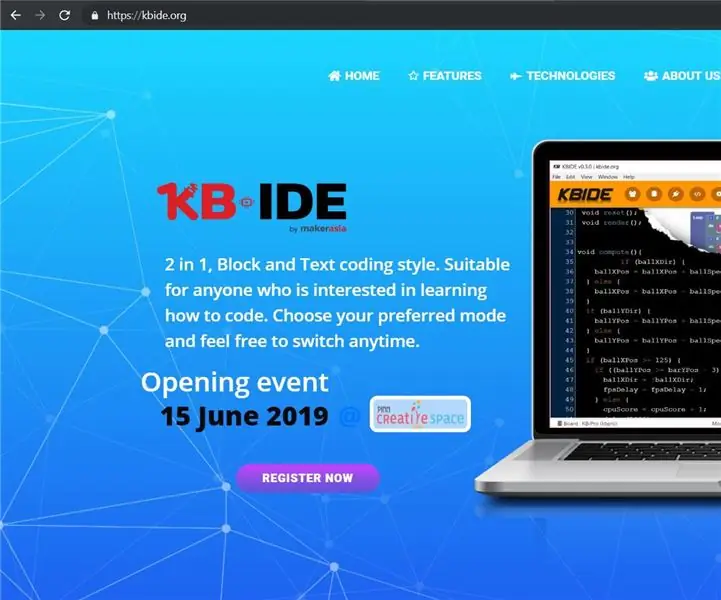
KB-IDE: Block Program for ESP32 Board: il 15 giugno 2019, MakerAsia lancia KB-IDE, il nuovo IDE per ESP-IDF e Arduino IDE (ESP32 Core). KB-IDE è un IDE di programmazione a tripla modalità per schede IoT. Attualmente supporta le schede ESP32. Gli utenti possono programmare in modalità Blocco (programmazione visiva) e Cod
Aggiorna il tuo lancio spaziale con un pulsante di staging fisico per il programma spaziale Kerbal: 6 passaggi

Aggiorna il tuo lancio spaziale con un pulsante di staging fisico per Kerbal Space Program: di recente ho acquistato la versione demo di Kerbal Space Program. Kerbal Space Program è un gioco di simulazione che ti consente di progettare e lanciare razzi e portarli verso lune e pianeti lontani. Sto ancora cercando di atterrare con successo sulla luna (o
Primo programma Java per chiunque: 10 passaggi

Primo programma Java per chiunque: questo semplice intruttable ti darà una rapida occhiata a com'è il programma. È molto semplice e facile da seguire, quindi non aver paura di fare clic su questo e impara un po '. Forse scoprirai che questo è qualcosa che ami
